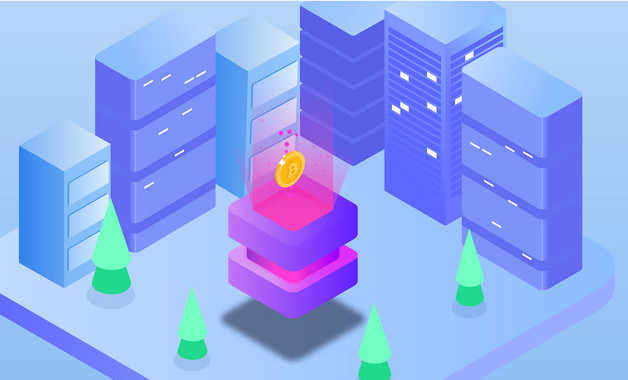增值税发票开票软件
91

增值税发票开票软件(税务ukey版)下载、安装及初始操作指南:
1. 打开浏览器,登录深圳市中得兴盛科技有限公司官方网站:www.szzdxs.com,点击“下载中心
2. 选择“增值税发票开票软件(税务ukey版)”程序下载。
3.双击下载好的“增值税发票开票软件(税务ukey版).exe”程序,点击立即安装。
4. 点击完成安装,电脑桌面出现增值税发票开票软件和管理工具图标,安装完成。
系统初始化
用户初次安装开票软件,或者首次在本机使用税务ukey开票时需要进行系统初始化。内容包括密码设置、基本信息设置、参数设置。
操作步骤:【第一步:密码设置】
1:安装系统后,点击桌面生成的快捷方式图标,如下图
2:进入系统界面后,弹出税务ukey密码输入框,如图所示
3:正确输入税务ukey的密码(初始口令为88888888)后,进入“密码设置”界面,如图 1- 3所示。(可勾选记住密码框,则不必每次输入)
4:根据界面提示进行密码设置,如下图:
税务数字证书密码初始密码为(88888888)。初次登录必须修改,在验证数字证书密码栏输入初始密码,然后在修改数字证书密码栏两次输入新密码,两次输入的新密码须一致,(建议统一改为12345678)
管理员登录密码设置栏,建议不要设置密码(管理员密码为空)
修改税务ukey密码栏,参考数字证书密码修改方式,此项为选填,可不填(建议不修改直接为空,系统默认8个8)。
【第二步:基本信息设置】
正确输入数字证书密码和管理员密码后,点击下一步,进入基本信息设置界面,如图
各项信息输入方法说明 :
纳税人识别号 :系统自动获取税务ukey中记录的本企业税号,不可更改。
纳税人名称 :系统自动获取税务ukey中记录的本企业名称,不可更改。
营业地址 :根据企业情况进行填写。
主管姓名 :根据企业情况进行填写。
电话号码 :根据企业情况进行填写。
卷票规格 :根据企业情况选择。
银行名称 :根据企业情况进行填写。
银行账号 :根据企业情况进行填写。
【第三步:参数设置】
正确输入企业基本信息后,点击“下一步”,进入参数设置窗口,端口号改为:8387,经确认无误后,点击“下一步”即可。
【第四步】设置完参数后,点击“下一步”按钮,等待初始化完成,如图 所示。
【第五步】初始化完成后,进入登录界面,如图 所示。
在登录界面输入正确的用户密码和证书密码即可进入软件使用。
最新加入范文
-
34位用户关注
-
50位用户关注
-
81位用户关注
-
56位用户关注
-
36位用户关注
-
80位用户关注
-
34位用户关注
-
31位用户关注